빠른 링크
⭐ Mac에서 Microsoft Copilot 설치 App Store
⭐ Mac에서 Microsoft Copilot을 웹 앱으로 설치
⭐ 시작하기 Mac에서 Microsoft Copilot 사용
주요 요점
Mac 사용자는 Microsoft Copilot을 설치할 수 있는 여러 가지 옵션이 있습니다, 장치의 처리 능력과 운영 체제에 따라 다양한 옵션이 있습니다. Apple Silicon 기반 Mac을 사용하는 경우 App Store에서 애플리케이션을 다운로드할 수 있습니다. 또는 인텔 Mac 소유자는 지정된 웹 페이지를 방문하여 웹 브라우저를 통해 액세스할 수 있습니다.
통합 단축키 애플리케이션을 사용하면 지정된 키보드 단축키가 활성화되면 Copilot을 시작하도록 Mac을 구성할 수 있습니다.
Copilot은 사용자가 무료로 GPT-4를 사용할 수 있도록 하여 ChatGPT와 같은 다른 언어 모델에 비해 고유한 이점을 제공합니다.
Microsoft의 AI 기반 챗봇인 Copilot은 macOS용 기본 애플리케이션으로 제공되지 않지만, 열성적인 사용자라면 디바이스에 소프트웨어를 다운로드하여 설치할 수 있습니다. 사용자는 클릭 한 번으로 즉시 활성화할 수 있는 편리한 방법을 포함하여 두 가지 방법으로 Copilot에 액세스할 수 있습니다.
Mac App Store에서 Microsoft Copilot 설치
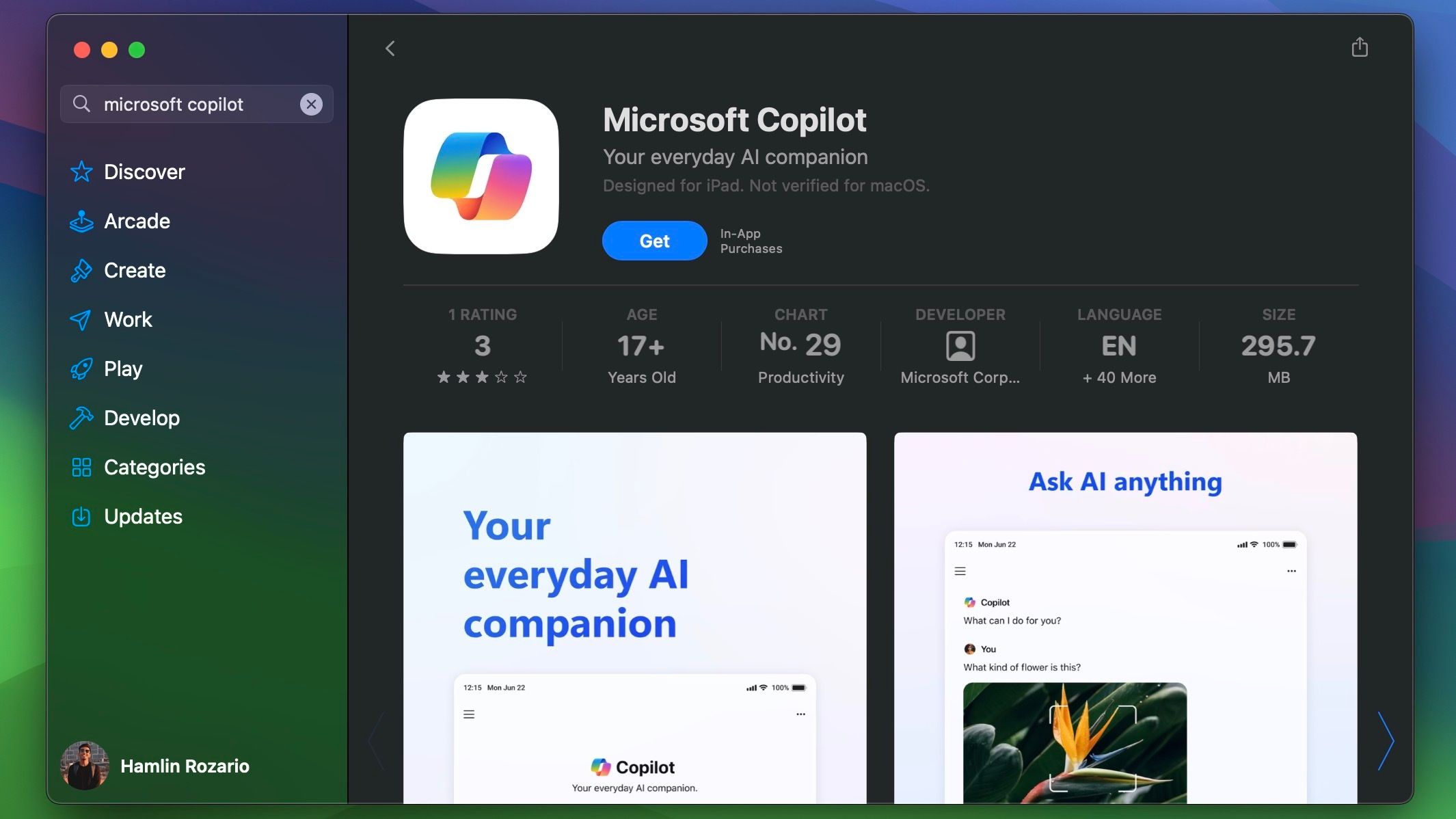
Apple 실리콘 아키텍처가 탑재된 컴퓨팅 장치를 소유한 개인은 데스크톱 컴퓨터에서 Microsoft Copilot의 태블릿 버전을 다운로드하여 작동할 수 있으므로 정말 운이 좋은 사람입니다. 이 작업을 수행하려면 다음과 같은 간단한 단계를 따르세요:
Mac 컴퓨터에서 App Store 애플리케이션에 액세스하려면 Dock의 아이콘을 클릭하여 직접 열거나 Finder에서 응용 프로그램 폴더를 실행하고 그 안에서 App Store 아이콘을 찾을 수 있습니다. 또한 보다 시각적인 접근 방식을 원한다면 설치된 모든 애플리케이션을 표시하는 런치패드 기능을 열어 App Store 아이콘을 선택하면 실행을 시작할 수도 있습니다.
기기의 검색 결과에서 iPhone 및 iPad 앱 카테고리로 이동하여 “Copilot”이라는 제목의 애플리케이션을 찾으세요.
지정된 애플리케이션의 설치 프로세스를 시작하려면 사용 가능한 옵션 목록에서 해당 이름 옆에 있는 ‘다음으로 가기’ 버튼을 클릭하세요.
이 애플리케이션은 런치패드 내에 편리하게 위치하여 손쉽게 검색하고 Dock으로 전송하여 즉시 액세스할 수 있습니다.
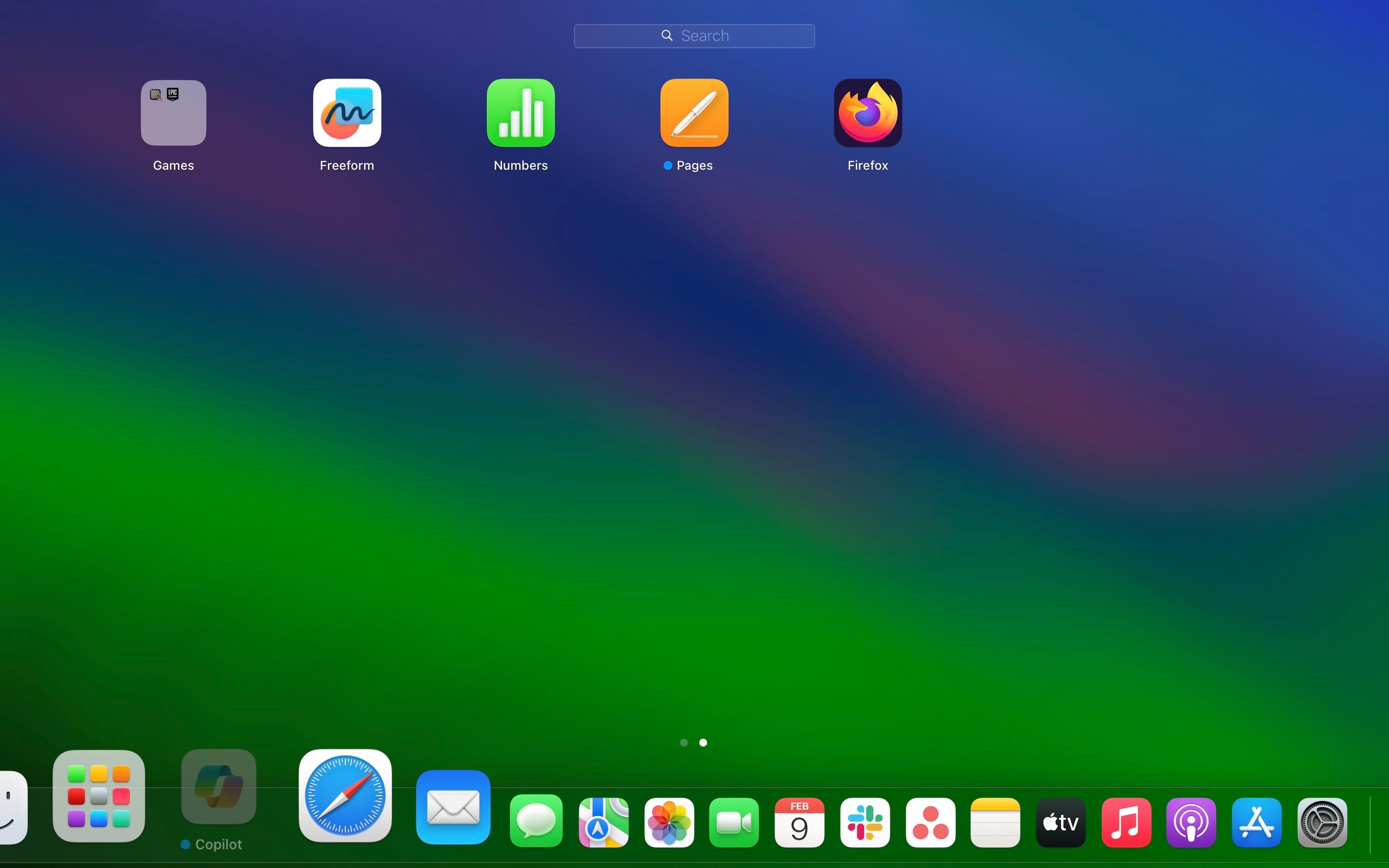
그래픽을 두 번 클릭하면 코파일럿을 즉시 실행하여 사용할 수 있습니다. 애플리케이션의 기능에 익숙해지려면 아래의 ‘시작하기’ 섹션을 참조하세요.
키보드 단축키를 사용하여 Mac에서 Copilot을 실행하는 방법
접근성을 높이기 위해 Mac 컴퓨터에서 단축키 애플리케이션을 사용하여 키보드 단축키를 통해 Microsoft의 인공지능 챗봇을 빠르게 활성화할 수 있는 개인화된 키 조합을 생성할 수 있습니다:
Mac 컴퓨터에서 바로 가기 애플리케이션에 액세스하려면 ‘기타’ 폴더에 있는 런치패드로 이동하거나 Command 키와 스페이스 키를 동시에 눌러 스포트라이트 검색 기능을 활용하여 원하는 프로그램을 찾을 수 있습니다.
⭐ 왼쪽 사이드바에서 모든 바로가기를 선택하고 창 상단의 도구 모음에서 더하기(+) 버튼을 클릭하여 새 바로가기를 만듭니다. 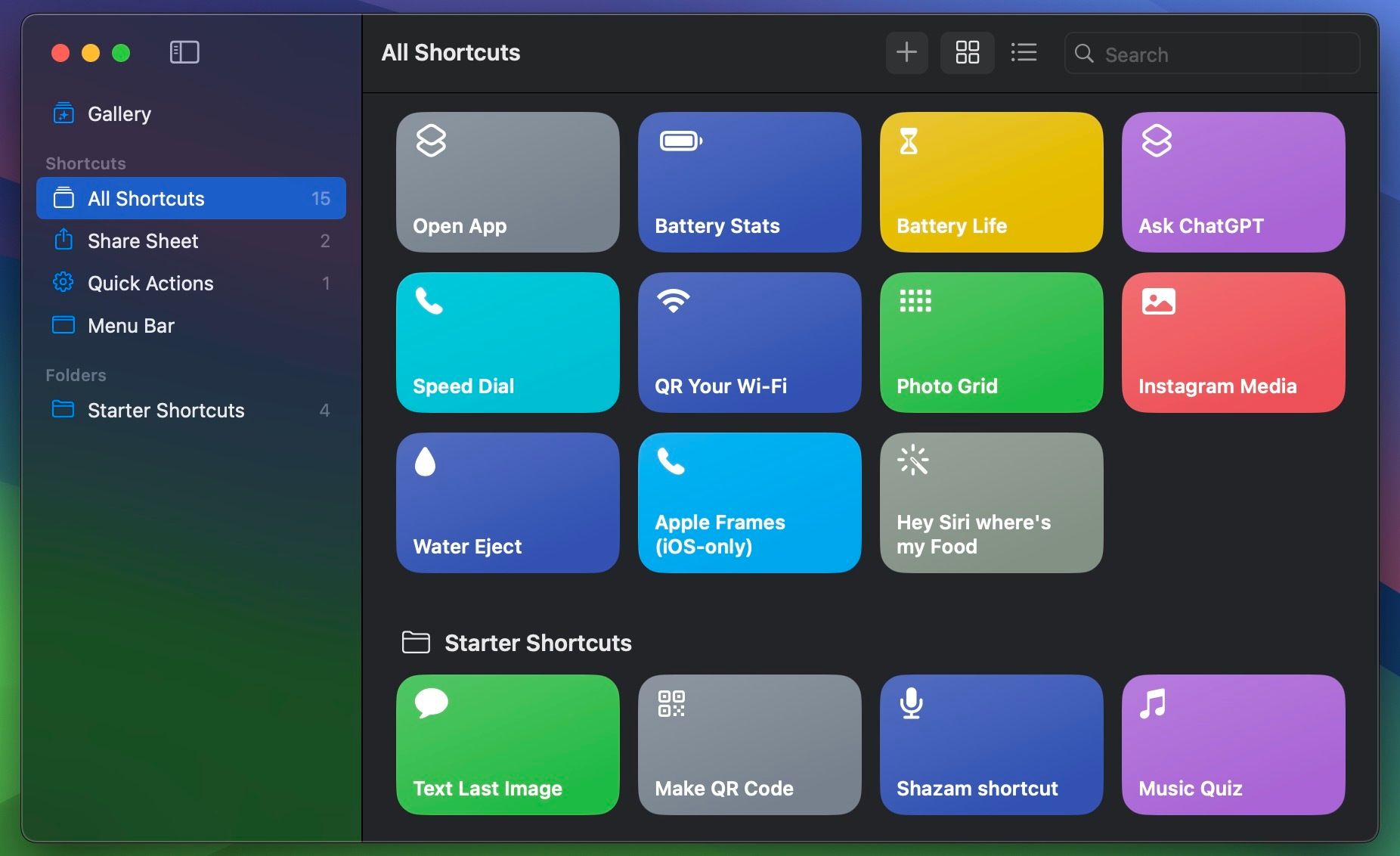
화면 오른쪽에 있는 사이드바에서 ‘앱 열기’ 동작을 드래그하여 왼쪽에 있는 빈 공간에 배치하면 위치를 옮길 수 있습니다.
⭐ 파란색 앱 필드를 클릭하고 검색창을 사용하여 Copilot을 찾아 선택합니다. 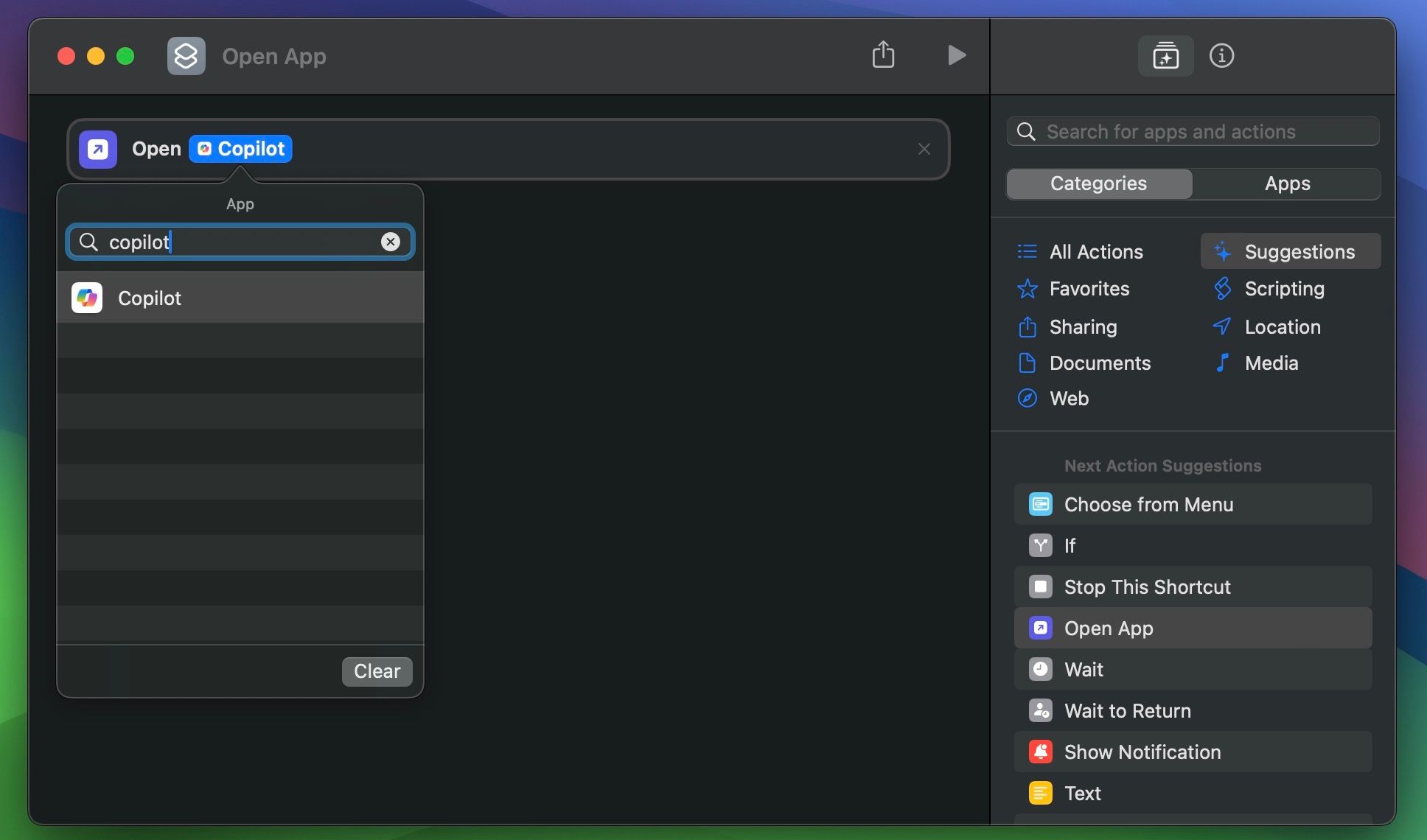
⭐ 다음으로 사이드바의 정보(i) 탭으로 전환하고 키보드 단축키 추가를 클릭합니다. 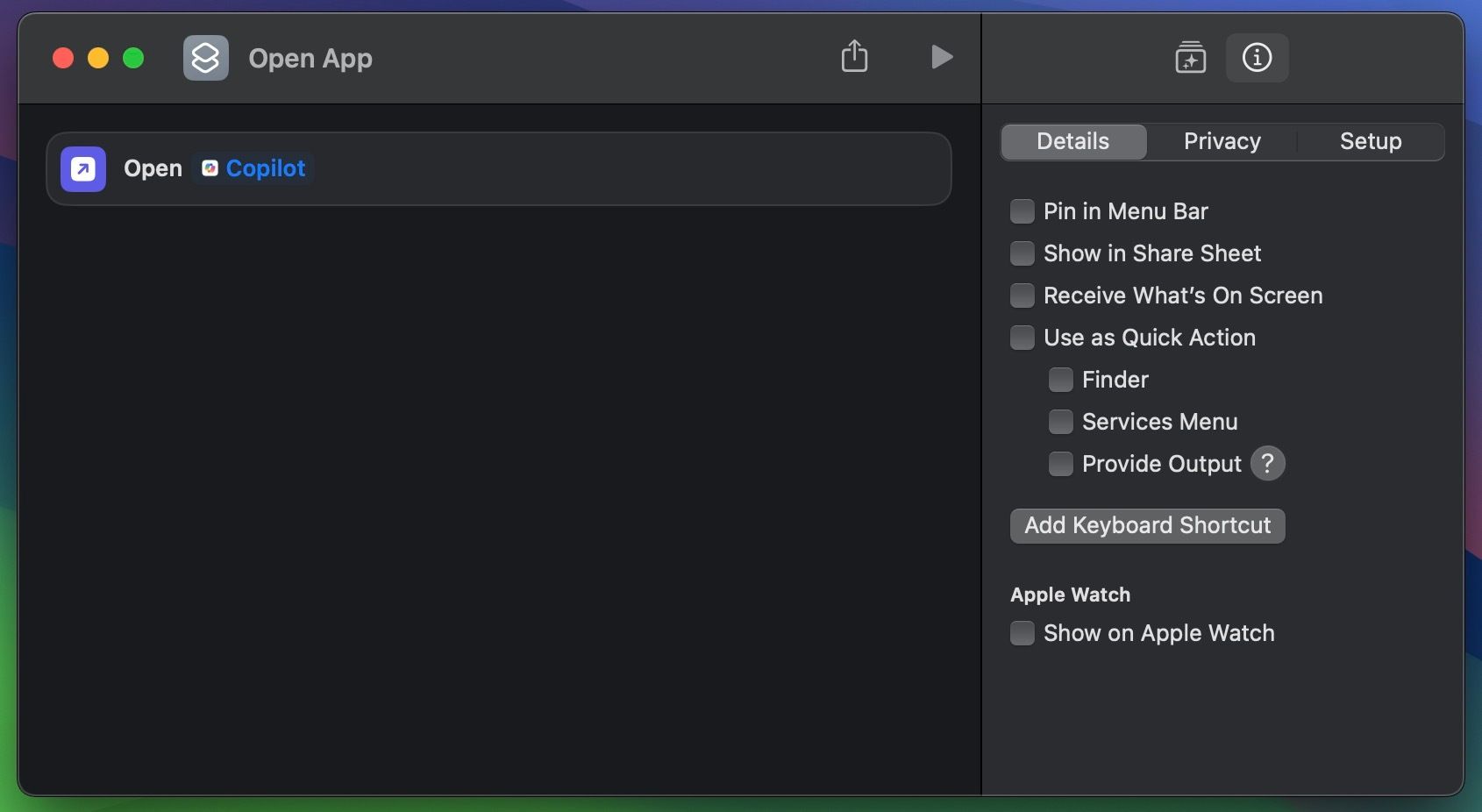
⭐ 이제 원하는 키 조합을 입력하되, 다른 유용한 Mac 키보드 단축키와 겹치지 않는지 확인하세요. 그런 다음 Return 키를 누릅니다. 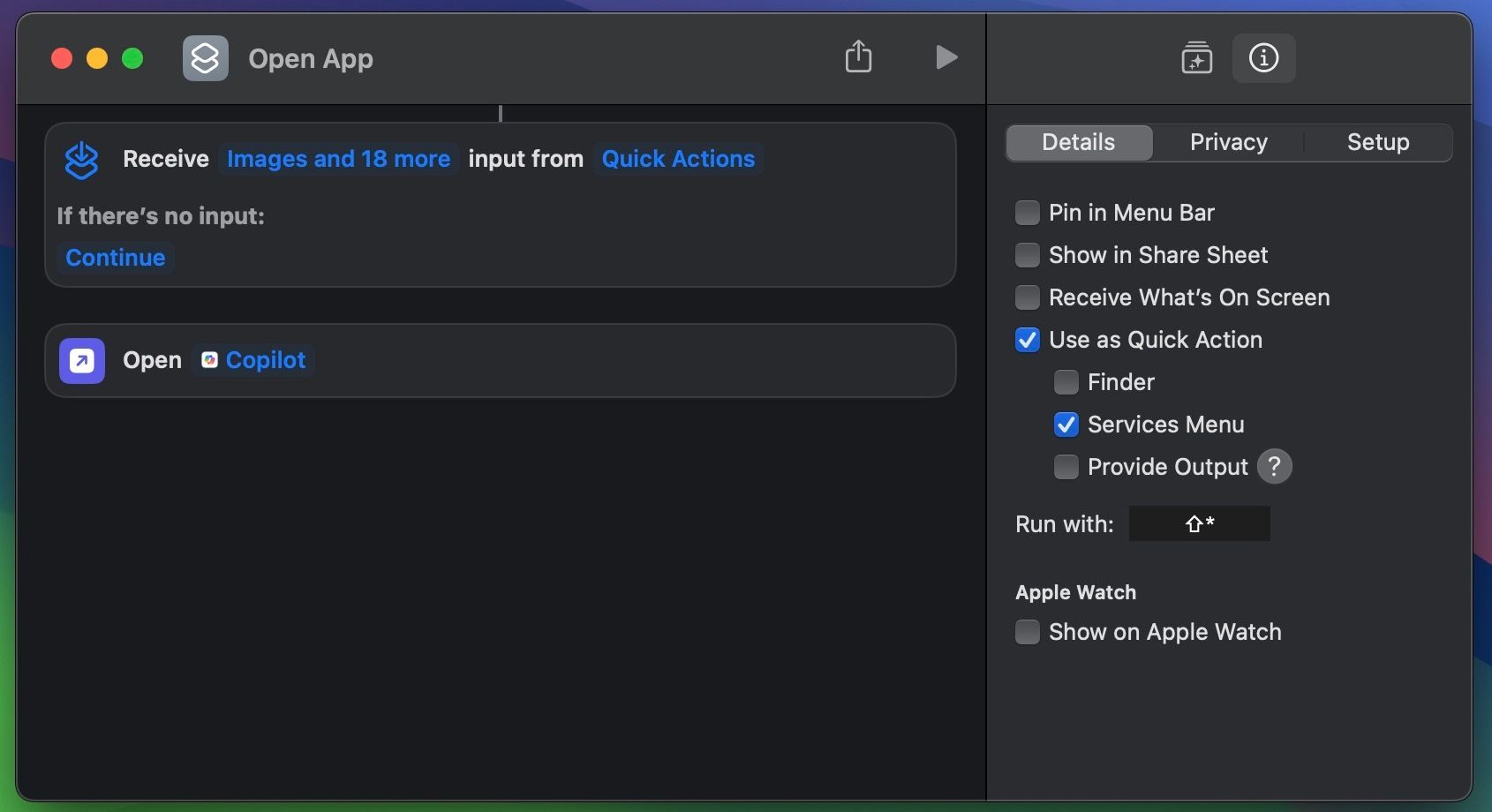
이제 단축어 앱에서 바로 가기 구성을 마쳤으므로 이제 바로 가기를 그대로 두고 방금 만든 키보드 단축키를 사용하여 장치에서 현재 수행 중인 작업이나 활동에 관계없이 Mac에서 Microsoft Copilot에 즉시 액세스할 수 있습니다.
Mac에 웹 앱으로 Microsoft Copilot 설치
인텔 기반 Apple 컴퓨터를 사용하는 개인이 iPad에서 사용하도록 특별히 설계된 Copilot 애플리케이션을 다운로드하여 설치하려면 Mac App Store를 통해서는 사용할 수 없습니다. 대신, Mac OS Sonoma 이상의 운영 체제에서 웹 기반 애플리케이션으로 Microsoft Copilot을 배포해야 합니다.
처음에 Mac이 최소 macOS Sonoma로 작동하는지 확인하세요.
⭐ Safari를 열고 Microsoft Copilot의 웹페이지 로 이동합니다.
화면 왼쪽 상단의 ‘파일’ 드롭다운 메뉴로 이동하여 ‘도크에 추가’라는 옵션을 선택하세요.
확인 팝업이 표시되면 ‘추가’ 버튼을 클릭하여 요청을 진행하세요.
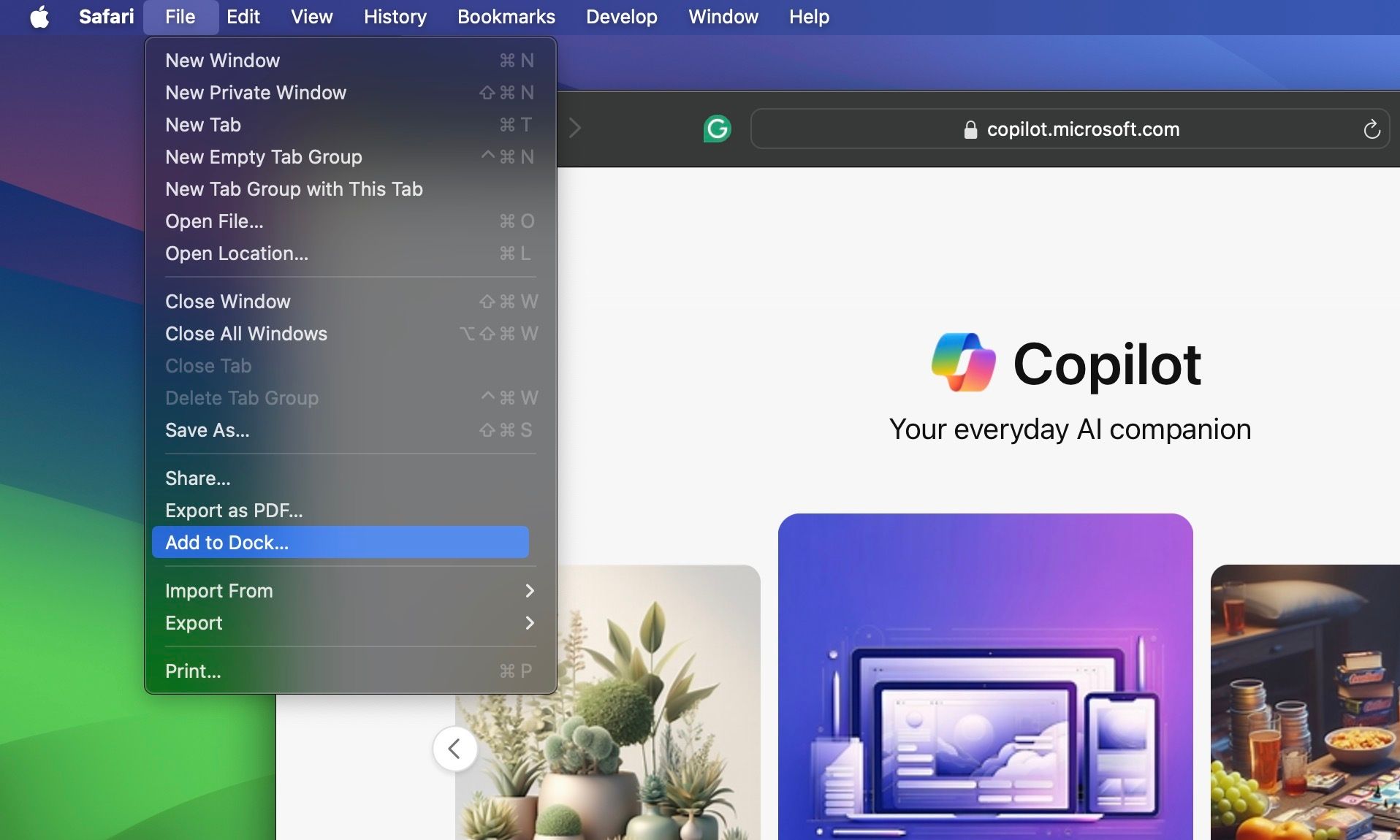
도크에 액세스하면 즉시 Copilot 웹 애플리케이션이 표시되며, 사용자의 재량에 따라 실행하여 즉시 작동을 시작할 수 있습니다.
Mac에서 Microsoft Copilot 시작하기
Copilot을 처음 활성화하면 Microsoft의 서비스 약관 계약에 동의하라는 환영 인터페이스가 나타납니다. “계속”을 선택하면 Microsoft의 사양에 따라 MacBook 또는 iMac 장치에서 Copilot을 효과적으로 설정하는 데 필요한 후속 단계를 진행할 수 있습니다.
GPT-4를 활성화하면 대체 기능인 ChatGPT에 비해 Copilot을 사용할 때 주목할 만한 이점이 있습니다. 이 기능을 활성화하려면 기본 인터페이스로 이동하여 손이 닿을 수 있는 가까운 곳에서 “GPT-4 사용” 옵션을 토글하세요.
⭐ 그런 다음 창 오른쪽 상단의 줄임표(…) 아이콘을 클릭하고 모든 톤 표시를 선택하여 Copilot의 응답을 사용자 지정합니다. 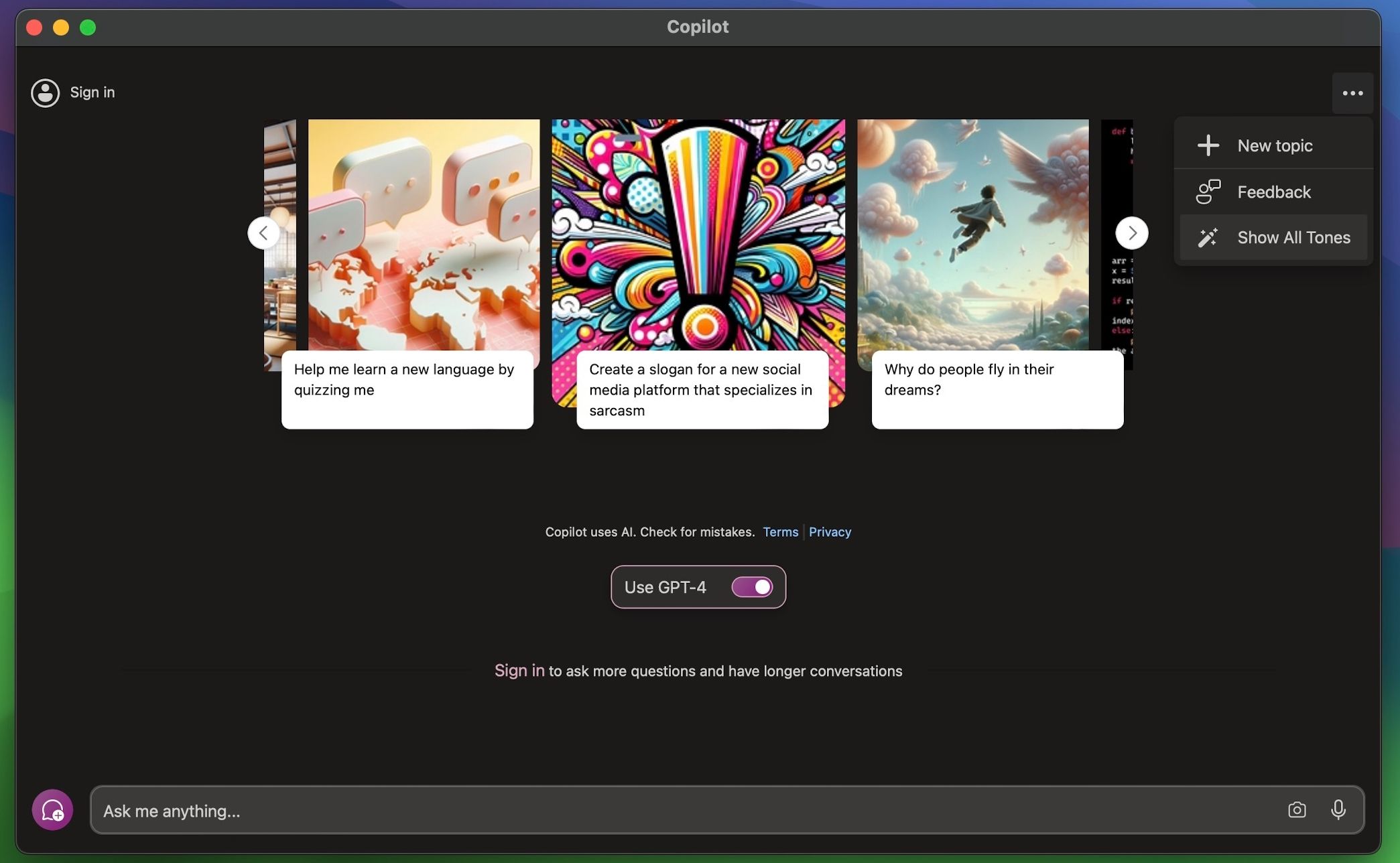
⭐ 크리에이티브, 밸런스, 정확도 중에서 선택할 수 있습니다. 기본적으로 크리에이티브로 설정되어 있어 설명적인 응답을 받을 수 있습니다. 저는 필요한 사실만 간결하게 답변하는 것을 선호하기 때문에 정확한 설정을 사용합니다. 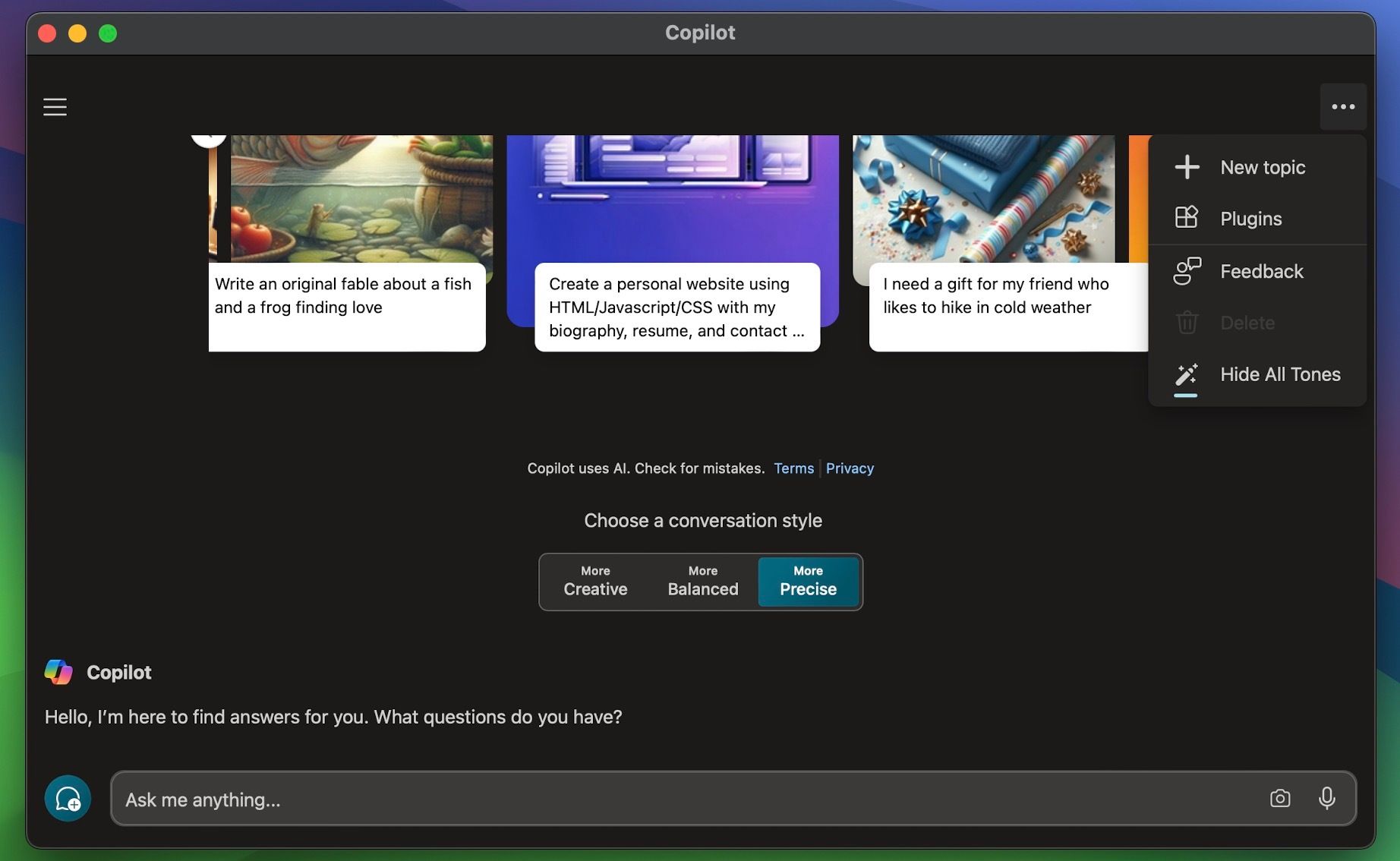
또는 인터페이스의 왼쪽 상단으로 이동하여 Microsoft 계정 자격 증명을 사용하여 ‘로그인’ 옵션을 선택할 수도 있습니다. 이렇게 하면 인공지능 챗봇과 확장된 범위의 문의 가능성과 확장된 대화에 액세스할 수 있습니다.
먼저, 메시지가 표시되면 ‘시작하기’를 클릭하여 초기 설정 프로세스를 완료했는지 확인합니다. 두 번째로 Pages, Numbers, Keynote 등 원하는 애플리케이션에서 문서나 파일을 엽니다. 마지막으로, 애플리케이션 내에서 사용 가능한 도구 또는 옵션에서 Copilot을 선택해 활성화합니다. 이 간단한 작업으로 생산성과 창의성을 향상시키기 위해 선택한 소프트웨어와 AI 기술의 원활한 통합을 경험할 수 있습니다.
Copilot 검색 기록을 삭제하려면 애플리케이션의 개인정보 기본 설정 메뉴로 이동해야 합니다
ChatGPT보다 Copilot을 사용할 때의 이점
OpenAI의 ChatGPT 솔루션 대신 Microsoft의 AI 챗봇을 사용할 때 주목할 만한 이점 중 하나는 무료로 이용할 수 있다는 점입니다. 따라서 사용자는 문의에 시각적 요소를 포함할 수 있는 권한을 부여받고, DALL·E 3의 고급 이미지 생성 기능을 활용하고, 옵션 확장 기능을 통합하여 Copilot의 기능을 더욱 향상시킬 수 있습니다.
ChatGPT를 사용하는 개인은 추가 기능에 액세스하려면 매월 ChatGPT Plus 플랜에 가입해야 합니다.기술적으로 Mac 컴퓨터에서 ChatGPT를 작동하는 것은 가능하지만, iPhone 및 iPad와 같은 Apple 디바이스용 모바일 애플리케이션 버전은 Mac 앱 스토어에서 사용할 수 없습니다.
ChatGPT는 응답의 어조를 변경하는 옵션을 제공하지 않는 반면, Copilot은 이 기능을 제공합니다. Mac에서 무료로 탁월한 AI 기반 챗봇 경험을 원하는 사용자라면 현재로서는 Microsoft Copilot이 가장 적합한 선택으로 보입니다.